Добрый день, любители Скайрима.
Сегодня поговорим о том, как сменить расу в Скайриме: во время игры без потери навыков, id код.
The Elder Scrolls V: Skyrim — крупная и глубокая ролевая игра, в которой вам предстоит создать персонажа с уникальным внешними видом и характеристиками. Иногда случается так, что во время прохождения игрок хочет поменять расу в «Скайриме».
Это можно сделать с помощью чит-кодов, причем довольно легко. Никаких модов и редактирования файлов.
Как делать не надо
Если использовать только команду ShowRaceMenu, как это советуют в некоторых гайдах, то после того как измените расу персонажа, его навыки и умения сбросятся. Это происходит потому, что каждая раса в Skyrim имеет свои сильные и слабые стороны, которые отражаются на стартовых навыках.
Изменение должно, теоретически, удалить старые расовые модификаторы, и применить новые, однако этого не происходит.
Вместо этого происходят следующие глюки:
- Несовпадение опыта и уровней. К сожалению, игра не перераспределяет предыдущий опыт, который вы накопили во время игры, поэтому новые уровни не будут соответствовать тем, что были раньше.
- Неумелое изменение расы в Скайриме также приводит к перераспределению магии, здоровья и выносливости. Все они получат значение в 100, независимо от того, какими были раньше.
- Потеря способностей. Также это может привести к тому, что вы потеряете расовую способность, которая была, когда начали игру, но не получите новой.
Начать заново
Первый и самый неудобный вариант смены расы — это новая игра. Дело в том, что после окончательного подтверждения модели героя поменять его невозможно на протяжении всей игры. Делать это можно только при редактировании героя или с помощью консоли. Поэтому сразу переходим ко второму способу.
Правильный алгоритм
Перед тем как начать рекомендуется зайти в любое в здание, так как меню создания персонажа иногда тормозит на открытом воздухе.
Далее сделайте следующее:
- Откройте командную консоль (~).
- Введите: ShowRaceMenu.
- Закройте консоль (~).
- Перейдите на страницу с ползунками (пока не выбирайте ничего). Этот шаг не является абсолютно необходимым, но дает лучшее представление о том, что происходит. Не выбирайте ничего, это жизненно важно.
- Введите в Скайриме отдельно код на смену расы: Player.SetRace [желаемый идентификатор]. Стандартные варианты:
— argonianrace,
— bretonrace,
— darkelfrace,
— highelfrace,
— imperialrace,
— khajiitrace,
— nordrace,
— orcrace,
— redguardrace,
— woodelfrace. - Закройте командную консоль. Персонаж немного изменит высоту, а его лицо будет выглядеть странно. Кроме того, раса не будет показана как выбранная в меню создания персонажа. (Так и надо)
- Теперь выберите желаемую расу через обычное меню настроек. Вы должны выбрать ее с помощью мыши, а не загружая каждую подряд, иначе придется менять их все командами по отдельности, пока не остановитесь на нужной.
- Редактируйте персонажа столько, сколько хотите, просто не меняйте расу в Скайриме, не сделав этого сначала чит-кодом через командную консоль.
- Нажмите кнопку “Готово”. Введите имя, и -вуаля! Вы закончили!
Таким же образом можно проверять работоспособность расовых модов в Скайриме, без установки их на чистую версию игры. Если модификация не работает, то не починится и на ваниле.
Ограничения
Это желательно делать до того, как станете повелителем вампиров или оборотнем. Когда впервые трансформируетесь, Скайрим запоминает расу главного героя, чтобы знать, к чему его вернуть. Даже если затем изменить выбор с помощью чит-кода, при выходе из облика лорда-вампира или оборотня вас перекинет к первоначальной настройке.
Чтобы вернуть лицо в нормальное состояние нужно будет набирать команду “Player.SetRace (желаемая раса)», каждый раз после того как превращаетесь обратно в человека. Согласитесь, что это муторно.
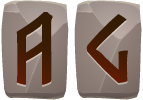
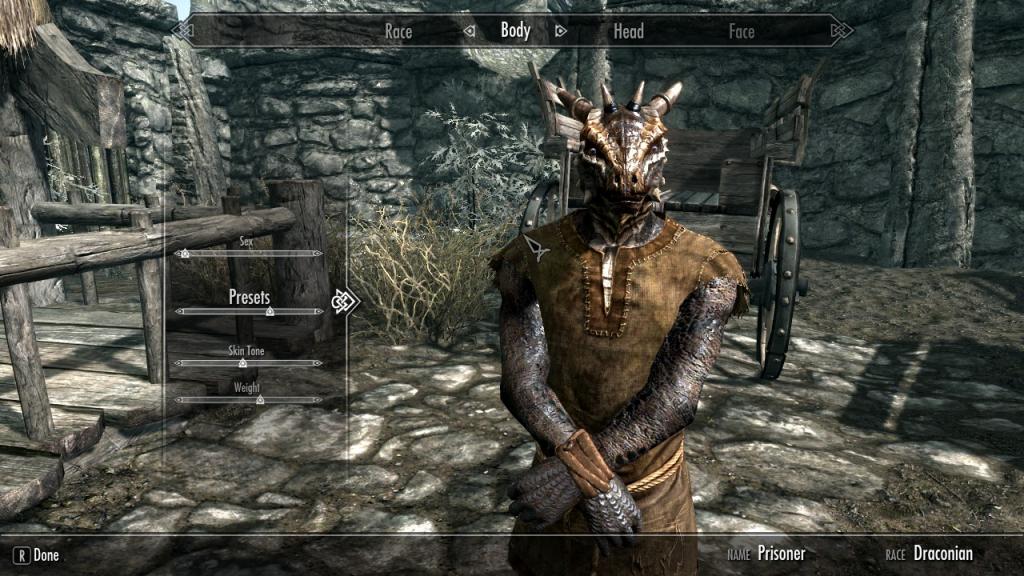






Реально помогло